O que é Template de Mensagens? #
Os templates de mensagens são utilizados para abertura de janela de conversação com seus clientes.
De acordo com as políticas do WhatsApp, somente será possível digitar mensagens de ‘texto livre’ para seus clientes mediante uma janela de conversação aberta. Isto pode ocorrer quando:
- O cliente enviar uma mensagem para seu número e esta for respondida por sua empresa.
- O cliente responder um Template enviado pela sua empresa.
Para enviar um Template o primeiro passo é aprová-lo junto ao Facebook. Isto é feito diretamente pelo painel da Positus (https://studio.posit.us/recursos/templates).
Para entrar em contato com os seus clientes, realizar envios massivos de mensagens, notificações ou alertas você dever criar uma template, ou seja, um modelo da frase que deseja enviar.
Este template pode ser uma frase, imagem, vídeo ou arquivo. Ela não pode ter o caráter de spam, lembre-se envio de “spam” é contrata todas as políticas de uso do WhatsApp.
Sugerimos que sempre realize a avaliação das mensagens utilizando o seguinte pensamento:
- A mensagem que estou enviando é do interesse da minha empresa?
Sim. Então você não pode enviar.
- A mensagem que estou enviando é do interesse do meu cliente?
Sim. Então provavelmente você poderá enviá-la.
Ao criar um novo template é necessário atribuir um nome, selecionar a linguagem e a mensagem a ser enviada. Esta mensagem pode conter caracteres especiais, emojis e até mesmo variáveis. Importante salientar a necessidade de preencher exemplos da utilização destas variáveis quando aplicável.
Além disto, também é possível utilizar cabeçalhos especiais com imagens, videos e documentos (também fornecendo estes exemplos no ato da solicitação de aprovação).
Também está disponível a possibilidade de criar um footer dinâmico com links ou botões para resposta rápida.
IMPORTANTE:
Após aprovação, o Template precisa ser inserido fielmente à plataforma Invenio. Uma simples vírgula fora de lugar resultará em erro no momento do disparo, por isso faça sempre a conferência antes de enviá-lo a seus clientes.
O único ponto passível de edição são justamente os campos variáveis. Na Invenio você pode substituí-las por palavras fixas, ou utilizar variáveis de sistema como @PrimeiroNome ou @Coringa1/2/3/4/5.
Dentre as opções adicionais na tela de inserção de templates estão as possibilidades de vinculá-los a linhas específicas do ambiente e permitir ou não sua visualização na Invenio Live (liberando o envio para sua equipe de atendimento).
Caso não visualize na Invenio Live os templates para envio, confira se o usuário em questão possui ‘Linhas Para Ativo’ habilitadas na tela de usuário.
As frases podem ser aprovadas ou rejeitadas pelo Facebook. Caso aprovada, você poderá iniciar os disparos de forma gradativa, aumentando o volume diário de acordo com a aceitação do seu cliente. Caso suas mensagens sejam reportadas como SPAM, a qualidade do seu número será reduzida limitando o seu envio.
Além disso, o Facebook se dá o direito de retirar do ar um template previamente aprovado, ou seja, desabilitar o seu uso sem justificativa ou aviso prévio.
Template interativo – Envio de mensagens com botões #
Os envios de mensagens utilizando botões estão disponíveis apenas para Template e ainda não podem ser utilizando como mensagens transacionais.
Os modelos de mensagem interativa expandem o conteúdo que você pode enviar aos destinatários além do modelo de mensagem padrão e dos tipos de modelos de mensagens de mídias para incluir botões interativos.
Existem dois tipos de botões predefinidos oferecidos:
Call to action (apelo à ação) – são botões de resposta rápida, por exemplo, SIM ou NÃO, que retornarão como mensagem de texto
Quick reply (resposta rápida) – permite que se coloque links de site ou números de telefone para que, quando o cliente clicar, já seja redirecionado
Esses botões podem ser anexados a mensagens de texto ou de mídia. Depois que seus modelos de mensagens interativos forem criados e aprovados, você poderá usá-los em mensagens de notificação, bem como em mensagens de atendimento / atendimento ao cliente.
Vale lembrar que não é possível usar os dois tipos de botão ao mesmo tempo em um mesmo template.
Diretrizes para a criação de templates #
Rejeições #
Veja possíveis motivos para rejeição de modelos de mensagem:
O formato está incorreto #
- Faça uma revisão ortográfica e gramatical antes de enviar o conteúdo para análise. Mensagens com erros ortográficos ou gramaticais podem levar clientes a acreditar que se trata de spam ou boato.
- Use parâmetros variáveis (como
{{1}},{{2}}etc.) e verifique se eles têm o número correto de chaves (duas do lado esquerdo do número e duas do lado direito). - Os parâmetros não podem ser usados com uma finalidade desconhecida com base no contexto. Seu modelo será rejeitado se não soubermos o que cada parâmetro contém. Isso inclui que mídia você pretende enviar em uma mensagem de mídia, por exemplo. Para evitar esse problema, é altamente recomendado que você adicione uma amostra.
- O idioma selecionado deve corresponder ao conteúdo do seu modelo de mensagem.
- Se o idioma for definido como “espanhol”, mas o conteúdo estiver em inglês, o modelo de mensagem será rejeitado.
- Seu conteúdo deve ser exibido em um idioma compatível. O uso de combinações de idiomas, como “portunhol” ou “espanglês”, não será aprovado.
- Caso você queira enviar um modelo de mensagem para testar sua conexão de API, verifique se ele está no formato correto. Outras variações serão rejeitadas.
- Nome do modelo de mensagem: teste
- Conteúdo: Olá, {{1}}
- Evite usar encurtadores de URL para seus links (como bit.ly, tinyurl ou goo.gl) porque eles encobrem o destino pretendido do link.
- O domínio da URL nos links deve pertencer à sua empresa.
O conteúdo do modelo de mensagem viola a Política Comercial do WhatsApp #
Quando você promove a venda de bens e serviços, todas as mídias e mensagens relacionadas aos seus produtos são consideradas transações. Isso inclui descrições, preços, tarifas, impostos e/ou divulgações legais obrigatórias. As transações precisam estar em conformidade com a Política Comercial do WhatsApp.
O conteúdo do modelo de mensagem viola a Política do WhatsApp Business #
- Não solicite identificadores sensíveis dos usuários. Por exemplo, não peça aos clientes que compartilhem números completos de cartões de crédito e débito individuais, números de conta financeira, número de identificação nacional nem outras informações confidenciais. Isso inclui não solicitar aos usuários documentos que possam conter identificadores sensíveis.
- É possível fazer uma pesquisa após uma experiência, mas não envie questionários nem enquetes com a finalidade de coletar dados dos usuários.
Por exemplo: “Olá, queremos saber se você gosta de determinados grupos de alimentos. Que tal participar de uma pesquisa?” - Atividades que envolvem habilidades, competição e/ou probabilidade não são permitidas na plataforma. Isso inclui jogos, concursos, testes e quizzes.
- Você só pode iniciar uma conversa se estiver enviando uma notificação de transação. Mensagens que não envolvam transações serão rejeitadas.
- Personalize suas mensagens e deixe claro que seus clientes pediram um retorno.
Por exemplo: “Olá, {{1}}. Agradecemos sua consulta online. Estamos entrando em contato a respeito da sua solicitação para saber mais sobre os próximos cursos.”
- Personalize suas mensagens e deixe claro que seus clientes pediram um retorno.
O conteúdo do modelo de mensagem é potencialmente abusivo ou ameaçador #
Veja alguns exemplos:
- Modelos de mensagem que ameacem clientes com ações legais serão rejeitados.
- Modelos de mensagem que ameacem adicionar clientes a grupos do WhatsApp com amigos e familiares para gerar constrangimento caso não paguem seus empréstimos serão rejeitados.
Classificação de qualidade e status do modelo #
Veja a classificação de qualidade e o status do modelo da sua conta do WhatsApp Business na aba Modelos de mensagem no Gerenciador do WhatsApp.
Classificação de qualidade #
A classificação de qualidade mostra como as mensagens do seu modelo foram recebidas por seus clientes nas últimas 24 horas. Ela é exibida em três estados diferentes:
- Alto (verde)
- Médio (amarelo)
- Baixo (vermelho)
Status #
Existem três status diferentes para modelos:
- Pendente: quando a empresa envia um modelo que ainda não foi integrado ou aprovado.
- Aprovado: quando o modelo é aprovado para envio na plataforma.
- Rejeitado: quando o modelo é rejeitado para integração à plataforma.
É possível que o modelo mostre um dos status relacionados à qualidade: sinalizado e desativado.
- Sinalizado: este é um estado de alerta. Quando a classificação de qualidade alcança o estado “baixo” (vermelho), o modelo é movido para o status de sinalizado.
- Caso a classificação de qualidade melhore, alcançando o estado “alto” (verde) ou “médio” (amarelo) em sete dias, o modelo retornará ao status de aprovado.
- Desativado: caso não melhore depois de sete dias com o status de sinalizado, o modelo será desativado em todos os idiomas.
- Enquanto estiver com status de desativado, o modelo não poderá ser usado para enviar mensagens nem ser editado.
Notificações #
Você receberá uma notificação por email se o status de um modelo de alguma conta do WhatsApp Business for alterado para sinalizado ou desativado.
Disponível em https://developers.facebook.com/docs/whatsapp/message-templates/guidelines/?translation
Dicas! #
Para acelerar o processo de aprovação, considere o seguinte:
- Deixe claro o nome do seu modelo de mensagem. Em vez de usar um nome como “modelo_014”, use “detalhes_passagem_onibus”.
- Lembre-se que seu modelo de mensagem será analisado por alguém de fora da sua empresa. Com informações claras, os analistas podem compreender melhor o contexto de uso do modelo de mensagem.
- Todas as apelações para modelos de mensagem rejeitados exigem uma amostra. Você pode fazer uma apelação a respeito de um modelo de mensagem rejeitado por meio do Suporte Direto.
- Caso você precise escrever um modelo de mensagem para reabrir a janela de 24 horas, sugerimos começar com alguma menção ao tópico conversado anteriormente:
Por exemplo: “Pedimos desculpas por não responder ontem, mas podemos ajudar agora. Se quiser continuar a conversa, responda com ‘sim’.” ou “Analisamos sua mensagem na última interação e podemos responder a sua pergunta sobre nossa política de reembolso. Caso você queira retomar nossa conversa, responda ‘sim’.”
Envio de mídias #
As mídias enviadas por meio de mensagens são armazenadas nos servidores do WhatsApp por 14 dias. Se um usuário fizer uma solicitação para baixar a mídia depois desse período, os servidores do WhatsApp solicitarão o mesmo arquivo de mídia do cliente da WhatsApp Business API. Se a mídia tiver sido removida, o usuário será notificado de que ela está indisponível.
Não é seguro supor que o download foi concluído apenas com base nos recibos de entrega e leitura. No geral, as mídias de saída podem ser removidas depois de 30 dias, mas use a estratégia que melhor se adapta à sua empresa.
Limitações #
- Caso você use o processo de carregamento de mídia em vez de um link para a URL da mídia em questão, o arquivo precisará ser carregado no volume de mídia. Quando o carregamento for concluído, envie uma mensagem usando o ID de mídia.
- O aplicativo processa a mídia carregada antes que ela seja enviada para o servidor. O tamanho máximo da mídia que pode ser carregada no nó
mediaé 64 MB. No entanto, há limites após o processamento para os vários tipos de mídia descritos na tabela Tamanho de mídia após o processamento abaixo. - O armazenamento de mídia precisa ser tratado pela empresa. Se o volume de mídia alcançar o limite, o envio de mensagens começará a falhar.
- Não há suporte às seguintes ações:
- Envio de mídia por streams de bytes
- Envio de mensagens com figurinhas animadas
Conteúdos compatíveis #
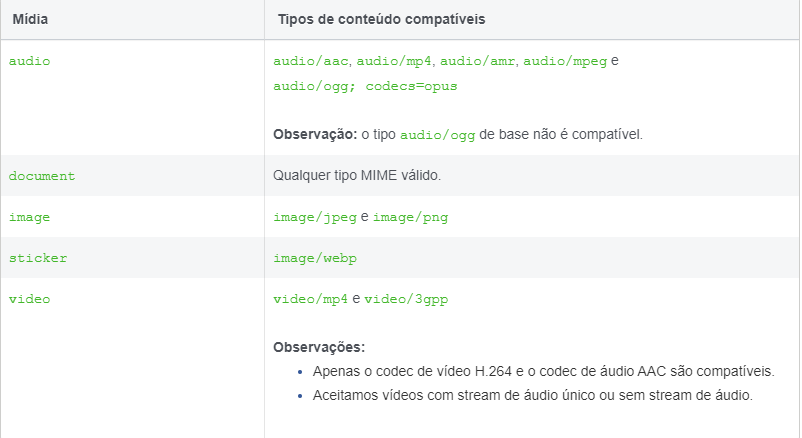
Tamanho das mídias #
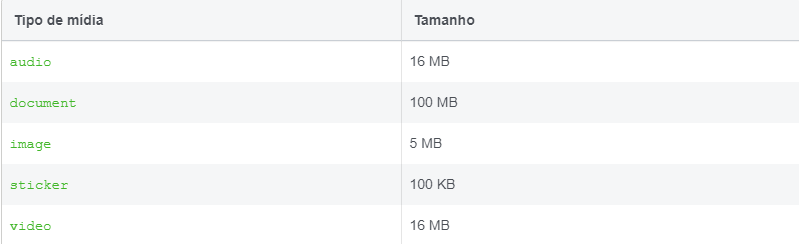
Disponível em https://developers.facebook.com/docs/whatsapp/api/media
Passo a passo para cadastrar o seu template no Invenio Center #
Entre na área de “canais ”, clique em “WhatsApp” e, em seguida, escolha a conta desejada e clique em “templates”.
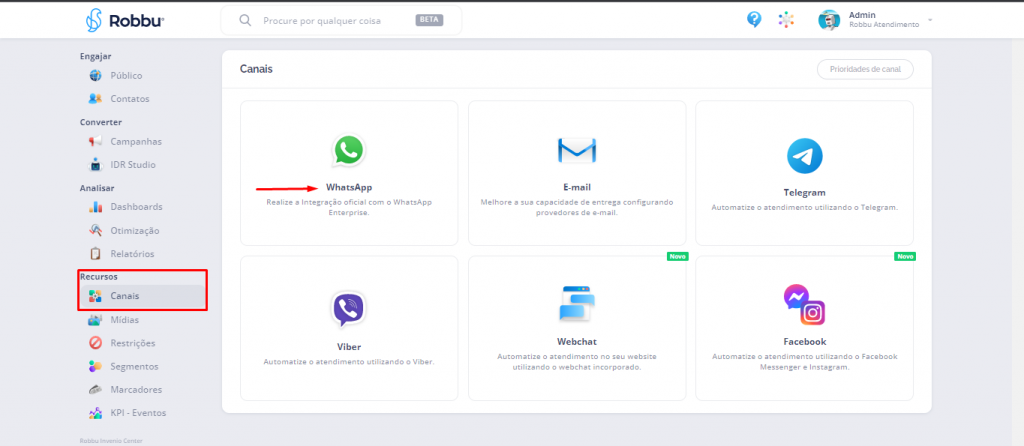

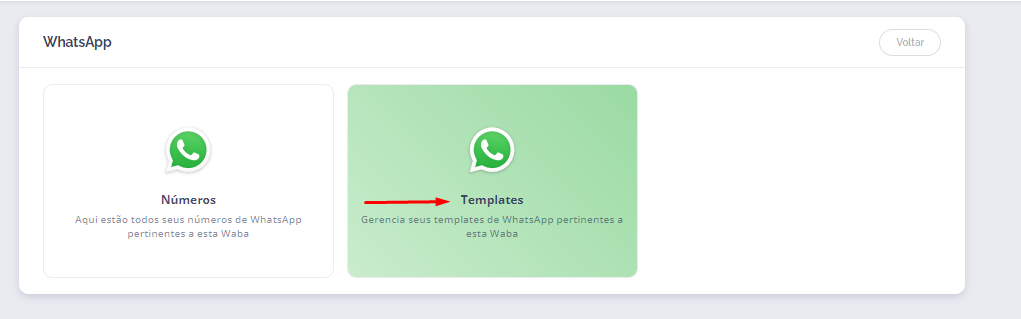
Agora que está na parte dos templates, clique em “+ Criar template”!

Aqui, o nome do template deve ser idêntico ao nome cadastrado na Positus, sem espaços em branco, o idioma também deve ser o mesmo que foi cadastrado inicialmente.
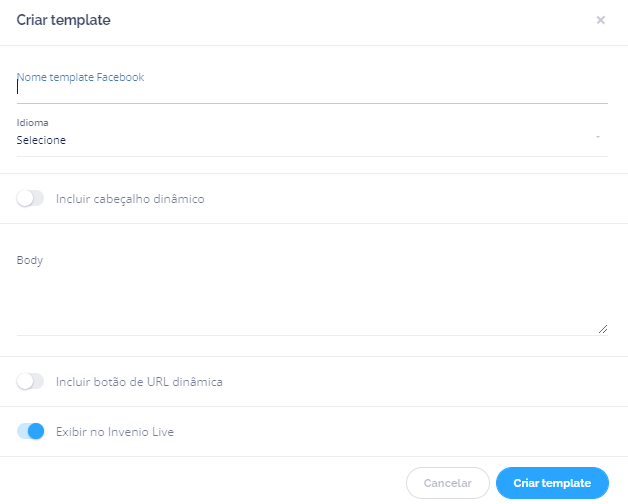
Caso haja header, selecione a opção “Incluir cabeçalho dinâmico” e adicione o mesmo que foi cadastrado na Positus. Lembre-se que, caso haja o cabeçalho, o envio do template só poderá ser feito através de campanhas e o documento, vídeo ou imagem devem ser adicionadas no Invenio Center na parte de “mídias”.
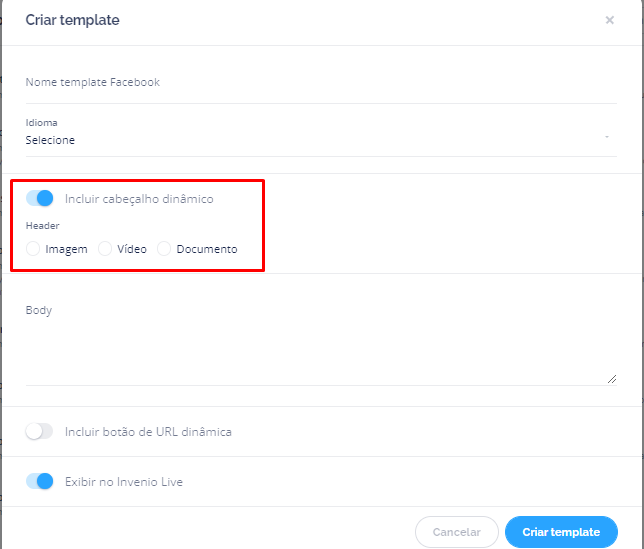
O mesmo vale caso haja botão, seja o de resposta rápida ou o botão com URL.
Em casos de template com botão e/ou header, indicamos que a opção “Exibir no Invenio Live” seja desmarcada, pois, pois não é possível fazer o envio sem campanha.
Após isso, clique em “Criar template”.
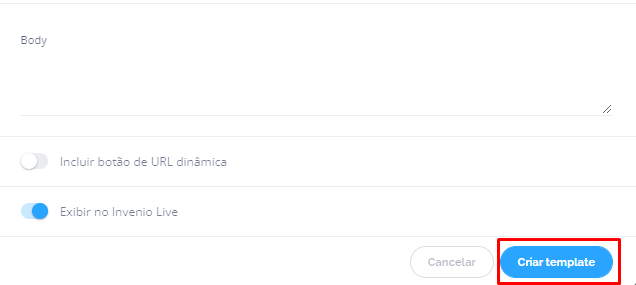
Criando o template, é necessário amarrá-lo ao número que deseja utilizar para fazer o envio do template.
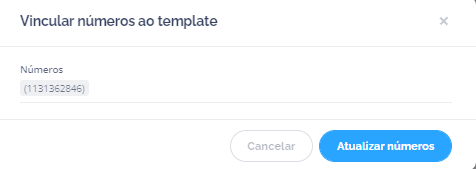
Prontinho! Já pode usar o seu template 😊
